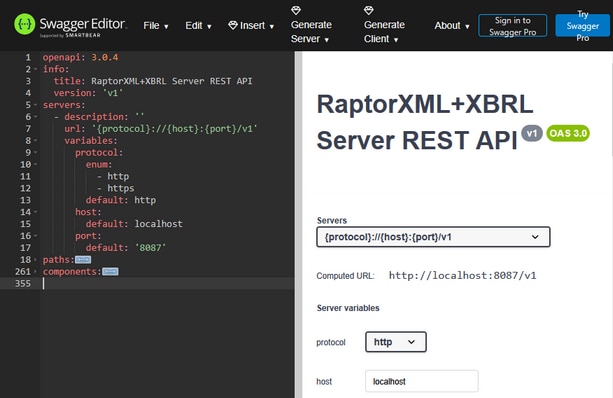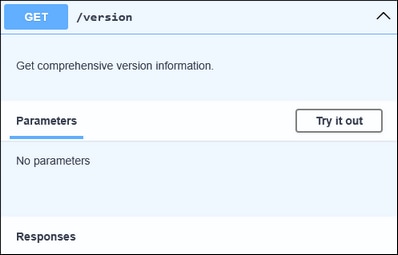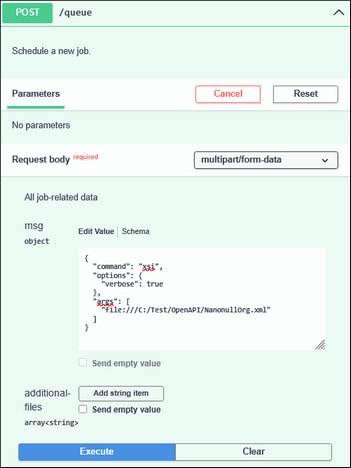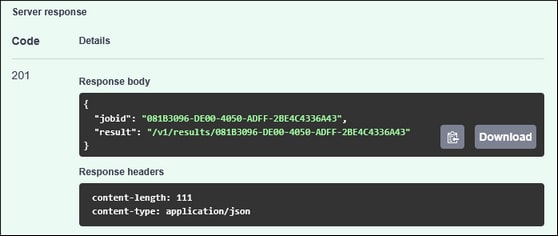Archivo de descripción de OpenAPI
Puede utilizar un documento OpenAPI para interactuar con la API de REST HTTP de RaptorXML+XBRL Server. Esto puede resultar útil no solo para descubrir y comprender las características de la API de REST HTTP, sino también para probar solicitudes HTTP específicas antes de generar código que implemente estas solicitudes.
Su instalación de RaptorXML+XBRL Server contiene un archivo de documento OpenAPI en formato YAML, que puede probar o ampliar. Este archivo se encuentra en la carpeta Examples de su instalación de RaptorXML+XBRL Server. En Windows, la ubicación del archivo es: C:\Archivos de programa\Altova\RaptorXMLXBRLServer2026\examples\raptorxbrl_http_rest_api.yaml. En Linux, vaya a la carpeta Examples de RaptorXML+XBRL Server.
Documento OpenAPI en el editor Swagger
Puede interactuar con la API HTTP de Raptor abriendo el archivo de documento OpenAPI de muestra (ver más arriba) en el editor Swagger (imagen siguiente) y enviando solicitudes a la API HTTP. El panel izquierdo del editor muestra el código YAML del archivo de descripción y el panel derecho muestra la interfaz interactiva generada por el editor Swagger. Al editar el código en el panel izquierdo, los cambios se muestran directamente en el panel derecho. La interfaz interactiva le permite introducir los detalles de las solicitudes HTTP, ejecutar estas solicitudes y ver las respuestas del servidor. El mecanismo para enviar solicitudes a la API HTTP de RaptorXML+XBRL Server y recibir respuestas se describe en la sección Solicitudes cliente.
Conectarse al servidor
Para conectarse a RaptorXML+XBRL Server a través de su API HTTP, debe introducir los datos de la dirección del servidor en el que está alojado RaptorXML+XBRL Server. Puede hacerlo en el código YAML del archivo OpenAPI o en los campos de entrada de datos correspondientes del panel derecho (imagen anterior). La dirección predeterminada del servidor en el archivo OpenAPI es localhost:8087.
Nota: Asegúrese de que el servicio RaptorXML+XBRL Server se haya iniciado (Windows, Linux) antes de enviar sus solicitudes HTTP.
Puede comprobar si la conexión es correcta enviando una solicitud GET /version. Esta es la primera solicitud del archivo de descripción (imagen siguiente). En el panel derecho, primero haga clic en Try it out (Probarlo) y luego en Execute (Ejecutar).
La información de la versión se mostrará en la sección Responses del cuadro de la solicitud GET (imagen anterior). Si recibe un error, puede borrar la respuesta, corregir el error y volver a ejecutar. Los errores más comunes son los fallos de conexión, que pueden deberse a que RaptorXML+XBRL Server no se ha iniciado correctamente o no dispone de licencia.
Enviar una solicitud, recibir la respuesta del servidor
Para enviar una solicitud HTTP: En el panel interactivo de la derecha, haga clic en Try it out (Probarlo) del método POST /queue y, en el campo de entrada msg (imagen siguiente), introduzca su solicitud POST. Por ejemplo, en la imagen siguiente, hemos introducido una solicitud para el comando valxml-withxsd (xsi) con el fin de comprobar la validez del archivo NanonullOrg.xml, tal y como se muestra a continuación:
{
"command": "xsi",
"options": {
"verbose": true
},
"args": [
"file:///C:/Test/OpenAPI/NanonullOrg.xml"
]
}
No es necesario proporcionar el archivo XSD porque el archivo XML contiene una referencia al archivo XSD. (El archivo XML y los archivos XSD a los que hace referencia se encuentran en la carpeta Examples de la carpeta de instalación de RaptorXML+XBRL Server, pero los hemos copiado a una carpeta de trabajo independiente; consulte la URL en la imagen).
Para obtener más información sobre la sintaxis del mensaje, consulte Iniciar trabajos con POST. Para obtener información sobre los distintos comandos disponibles en RaptorXML+XBRL Server, consulte Interfaz de línea de comandos (CLI).
Después de introducir el mensaje de la solicitud, haga clic en Execute (Ejecutar). La respuesta del servidor, que contiene un ID de trabajo y un documento con el resultado del trabajo, se mostrará inmediatamente debajo de la solicitud y tendrá un aspecto similar al de la imagen siguiente.
Puede consultar el documento de resultados para ver los detalles de la respuesta del servidor. Utilice la solicitud GET /results/{jobId} para obtener el URI del documento de resultados. También puede construir el URI añadiendo la parte "result" de la respuesta del servidor (imagen anterior) a la dirección del servidor (por ejemplo, http://localhost:8087/).
Para obtener más información sobre las respuestas del servidor, consulte los temas Respuesta del servidor a la solicitud POST, Obtener el documento de resultados y Obtener los documentos de errores, mensajes y salida.
Otras solicitudes HTTP
Puede utilizar otras solicitudes HTTP definidas en el archivo OpenAPI. La imagen siguiente muestra las solicitudes disponibles. Tenga en cuenta que las funciones de RaptorXML+XBRL Server se solicitan a través de POST. Las solicitudes GET posteriores se utilizan para recuperar los distintos documentos de resultados, incluidos los documentos de salida y los documentos de errores.
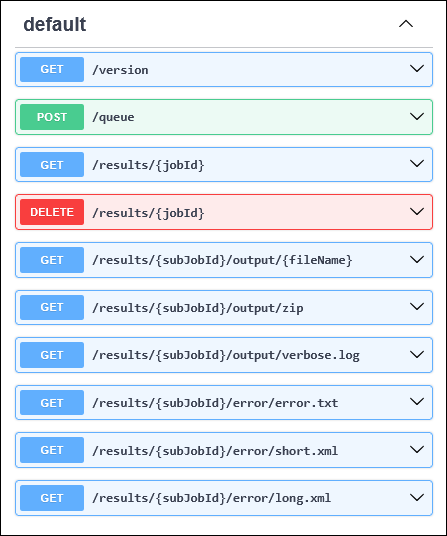
Las rutas que se muestran después de cada botón de método son las rutas que se añaden a {server address}/v1. Por ejemplo, si la dirección del servidor es http://localhost:8087, la ruta completa de algunas solicitudes se indica a continuación. Tenga en cuenta que los parámetros entre llaves deben darse en la solicitud.
GET /version
http://localhost:8087/v1/version
GET /results/{jobId}
http://localhost:8087/v1/results/{jobId}
donde
{jobId} es el ID de trabajo devuelto por el servidor al recibir una solicitud a través de la cola POST. Cuando introduce este ID de trabajo en la solicitud GET /results, el servidor devuelve el URI del documento de resultados junto con su propio ID de trabajo (el ID de sub trabajo).
GET /results/{subJobId}/output/{fileName}
http://localhost:8087/v1/results/{subJobId}/output/{fileName}
donde
{subJobId} es el ID de trabajo devuelto por el servidor al ejecutar la solicitud GET /results.
{fileName} es el nombre de un archivo de salida o un archivo de error que se devolvió al ejecutar una solicitud GET /results. Vaya a Obtener los documentos de errores/mensajes/salida para consultar más detalles.